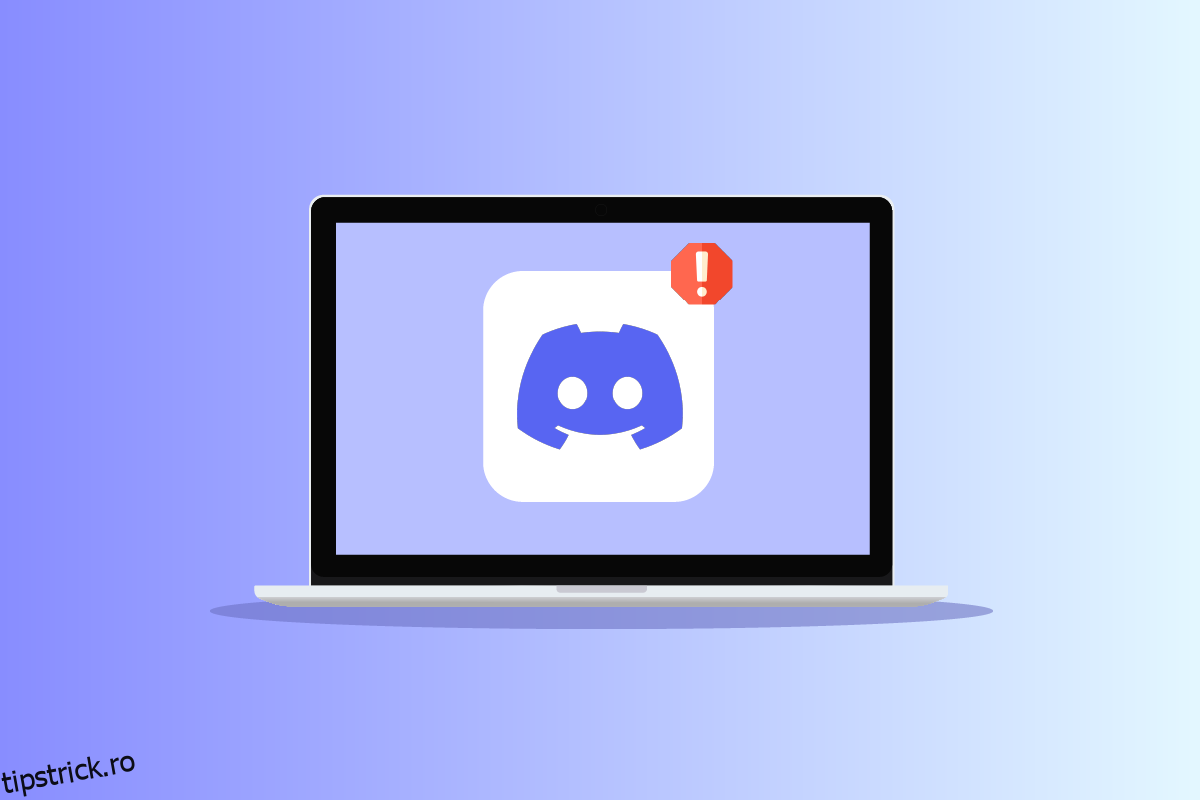A devenit Discord noul Reddit? Vă lăsăm pe voi să decideți. Cu toate acestea, un lucru este sigur că popularitatea Discord a crescut foarte repede, mai ales în rândul utilizatorilor tineri și al jucătorilor. Cine ar fi crezut că o astfel de platformă ar putea deveni un astfel de gigant în prezența Reddit-ului? Ei bine, în lumea tehnologiei, lucrurile sunt destul de imprevizibile. Facebook-ul de ieri nu este lucrul nimănui astăzi în aura TikTok. Și nu știi niciodată ce tehnologie nouă va înlocui cele mai active platforme de astăzi. Discord are în prezent peste 150 de milioane de utilizatori activi și este încă în creștere. Recent, mulți utilizatori s-au confruntat cu Discord cu o eroare de rețea necunoscută în Windows 10. Dacă și tu ai de-a face cu aceeași problemă, ești la locul potrivit. Vă oferim un ghid perfect care vă va ajuta să remediați solicitarea proastă a rețelei în aplicația Discord din Windows 10.
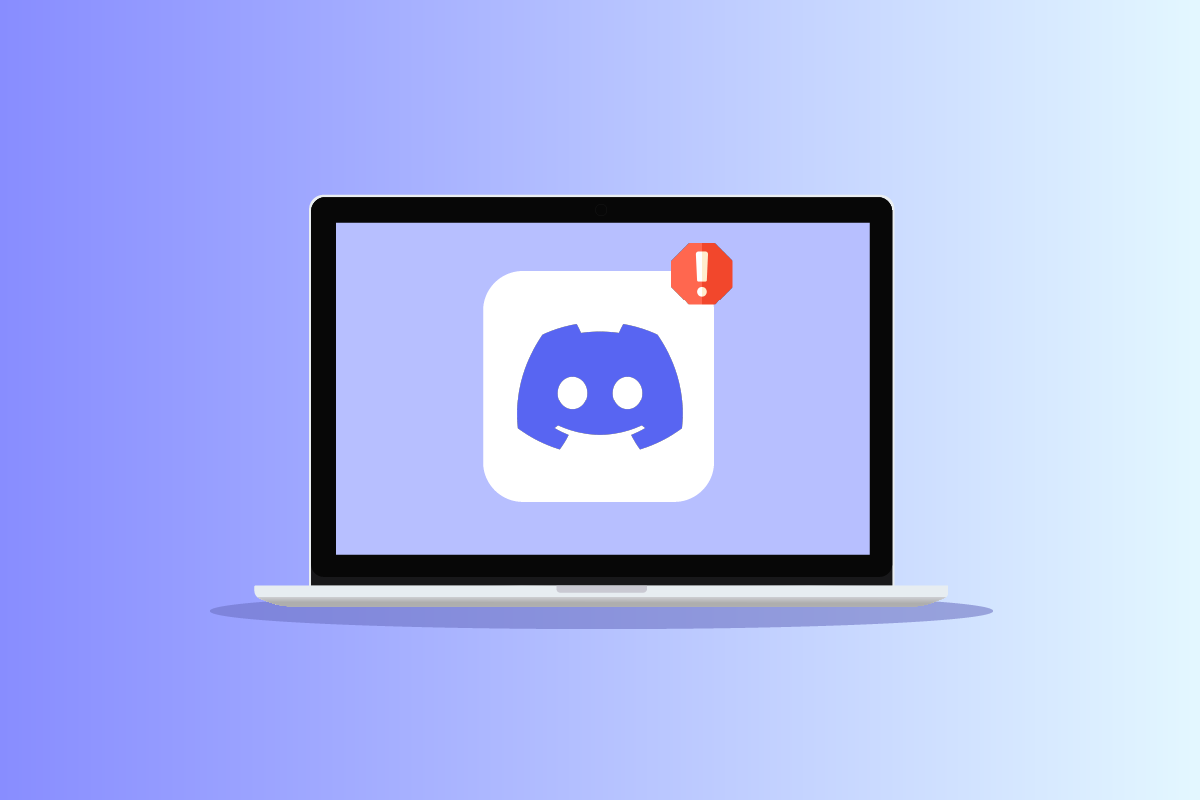
Cuprins
Cum să remediați Discord o eroare de rețea necunoscută în Windows 10
Înainte de a parcurge soluțiile pentru solicitarea necorespunzătoare a rețelei în problema Discord în Windows 10, iată posibilele motive care cauzează această problemă.
- Probleme de conectivitate la internet.
- Problemă tehnică a serverului Discord.
- Date și fișiere ale aplicației corupte.
- Încărcarea fișierelor uriașe.
Metoda 1: Reporniți computerul
Trebuie să fii conștient de această metodă și s-ar putea să fi încercat deja. Dacă nu, atunci încearcă. Pur și simplu repornirea dispozitivului va remedia automat toate erorile temporare și erorile care ar putea cauza discorda o eroare de rețea necunoscută în Windows 10. Așadar, opriți dispozitivul pentru câteva minute și apoi reporniți-l.
1. Apăsați tasta Windows.
2. Apoi, faceți clic pe pictograma de alimentare aflată în partea de jos a meniului.
3. Aici, selectați opțiunea Restart.

Metoda 2: Depanați conexiunea la Internet
Desigur, dacă poți citi asta și ai încărcat această pagină, atunci conexiunea ta la internet funcționează. Cu toate acestea, pot exista unele probleme de rețea sau lățime de bandă care vă reduc viteza de internet și vă întrerup conexiunea. Asigurați-vă că conexiunea dvs. este stabilă și are viteză bună. Viziteaza Speedtest site-ul și rulați testul de viteză pentru a vă verifica viteza. Pentru a utiliza corect funcțiile Discord, trebuie să aveți o viteză de conectare de cel puțin 5-10 MBPS. Urmați ghidul nostru pentru a depana conexiunea la rețea pe Windows 10.

Metoda 3: Verificați starea serverului Discord
Privind datele lor anterioare referitoare la întrerupere, serverele lor erau active și operaționale de cele mai multe ori. Cu toate acestea, din cauza unor erori minore de pe serverele lor, poate cauza, de asemenea, o eroare de rețea a apărut în Windows 10, problema aplicației Discord. Ori de câte ori au o întrerupere, ei oferă întotdeauna o actualizare despre rețelele sociale și subreddit-urile. De asemenea, puteți verifica starea operațională la întreruperea lor oficială Site-ul Discord Status. Dacă serverele lor nu sunt, atunci problema este la capătul lor.

Metoda 4: Ștergeți datele din memoria cache Discord
Puteți remedia o eroare de rețea care a apărut în aplicația Discord în Windows 10 ștergând datele din cache. Urmați acești pași pentru a face acest lucru.
1. Închideți aplicația Discord.
2. Apăsați tasta Windows, tastați %appdata% și faceți clic pe Deschidere.

3. Acum, faceți clic dreapta pe folderul Discord și selectați opțiunea Ștergere pentru a le elimina.

4. Din nou, apăsați tasta Windows și tastați %LocalAppData%.

5. Găsiți folderul Discord și ștergeți-l așa cum ați făcut mai devreme.

6. În cele din urmă, reporniți computerul.
Metoda 5: Actualizați aplicația Discord
Asigurați-vă că utilizați cea mai recentă versiune de Discord. De cele mai multe ori, versiunea mai veche nu mai acceptă anumite funcții, ceea ce poate duce la Discord o eroare de rețea necunoscută în Windows 10. În prezent, dezvoltatorii lansează în mod constant actualizări pentru a remedia erori și erori mici. Deci, încercați să actualizați aplicația și verificați dacă eroarea Discord a dispărut sau nu. Urmați ghidul nostru despre Cum să actualizați Discord.

Metoda 6: Dezactivați serviciul VPN
Un VPN sau o rețea privată virtuală le permite utilizatorilor să-și schimbe locația virtuală și să navigheze pe internet în mod anonim. Dacă utilizați des un VPN, știți deja cât de des apar problemele de conectivitate. Există șanse mari ca o eroare de rețea să apară în aplicația Windows 10 Discord din cauza unui VPN prost sau ineficient. Citiți ghidul nostru pentru a dezactiva VPN și Proxy pe Windows 10.

Metoda 7: Reinstalați Discord
O altă modalitate este să dezinstalați complet aplicația de pe dispozitiv și să o reinstalați cu o nouă configurare. Aplicația ar fi putut fi infectată cu fișiere corupte sau defecte. Efectuați următoarele acțiuni:
1. Apăsați simultan tastele Windows + I pentru a deschide Setări.
2. Faceți clic pe Setare aplicații.

3. Găsiți aplicația Discord și faceți clic pe ea pentru a dezinstala.

4. Apoi, urmați instrucțiunile de pe ecran pentru a finaliza procesul de dezinstalare.
5. Acum, apăsați împreună tastele Windows + E pentru a deschide File Manager.
6. Navigați la calea dată pentru a deschide fișierul Discord.
C:UsersUSERNAMEAppDataLocal

7. Acum, faceți clic dreapta pe fișierul Discord și selectați Delete.

8. Apoi, deschideți Site-ul Discord și faceți clic pe Descărcare pentru Windows.

9. Acum, când fișierul este descărcat, faceți clic pe fișierul DiscordSetup.exe pentru a-l instala pe sistemul dumneavoastră.
![]()
10. Odată ce programul este instalat, lansați Discord pentru a verifica dacă Discord este rezolvată o eroare de rețea necunoscută pe Windows 10.
Metoda 8: Utilizați versiunea web Discord
Dacă doriți să utilizați Discord de urgență și niciuna dintre metodele nu a funcționat pentru a remedia solicitarea proastă a rețelei în aplicația Discord în Windows 10, atunci le puteți folosi versiunea web care este aproape același cu aceleași caracteristici și funcții. De asemenea, necesită mai puține resurse decât aplicația. Deci, până când puteți accesa aplicația, încercați Discord pe browserul dvs. web. Dacă întâmpinați o eroare și acolo, aceasta indică faptul că problema este la capăt.

Metoda 9: Utilizați Discord pe un alt dispozitiv
Dacă vă confruntați cu Discord cu o eroare de rețea necunoscută pe desktop sau laptop cu Windows 10, atunci încercați să o utilizați pe alt dispozitiv sau smartphone. Dacă funcționează bine acolo, atunci problema se află probabil pe dispozitivul tău desktop.
Întrebări frecvente (FAQs)
Î1. Care sunt diferențele dintre Reddit și Discord?
Ans. O diferență majoră între cele două este că Discord are mai multe funcții de comunicare, cum ar fi apelurile vocale și video și partajarea ecranului. Pe de altă parte, ambele au tot felul de comunități/canale pentru a discuta și a pune întrebări. O altă asemănare este că ambele au o figură asemănătoare unui bot pe siglele lor. Reddit seamănă mai mult cu un forum precum Quora, în timp ce Discord se încadrează în categoria Slack sau Telegram.
***
Sperăm că acest ghid a fost util și că ați reușit să remediați Discord o eroare de rețea necunoscută în Windows 10. Spuneți-ne care metodă a funcționat cel mai bine pentru dvs. Dacă aveți întrebări sau sugestii, nu ezitați să le trimiteți în secțiunea de comentarii de mai jos.